hpデスクトップPC『OMEN Gaming 45L』 10Gbase-T│増設│感想
hp Gaming デスクトップシリーズの“OMEN 45L”を導入。
10G LANアダプター編ではPCへの『10Gbase-T イーサネットアダプタ』の増設について。
Onboard Network Port
1 回線環境
1.ONUの仕様
コミュファのホームゲートウェイ(ONU)には10Gbpsが1ポート備わっている。
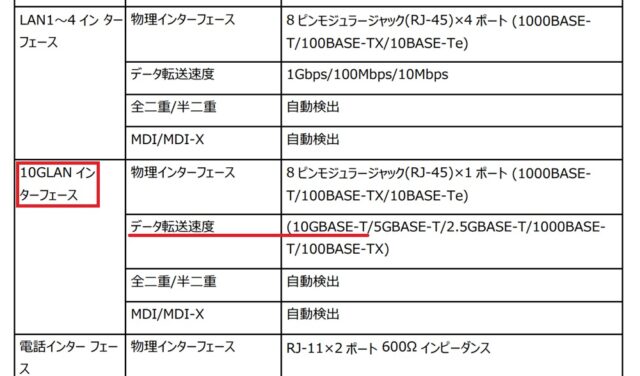
©コミュファ
2.PCの仕様
OMEN-45Lのオンボード(M/B)に搭載されたネットワークアダプタは1000Mbpsまで。
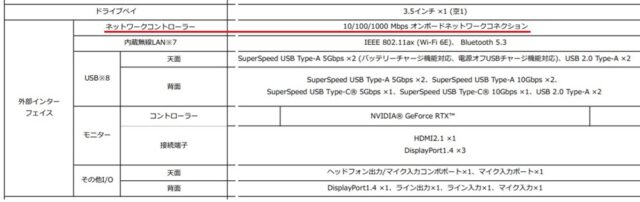
©HP
2 回線速度
現状の有線LAN環境を測ってみた。
【Commufa SPEED TEST】
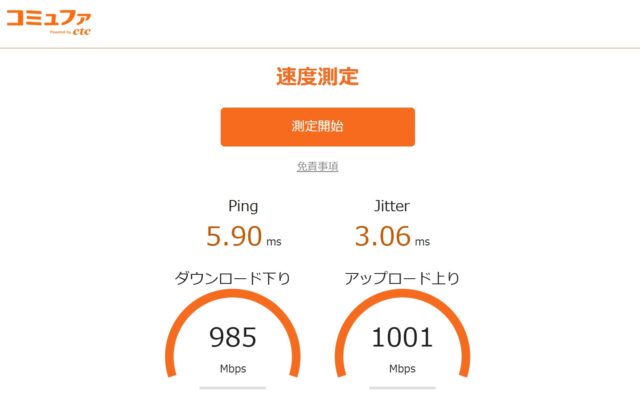
【FAST.COM】
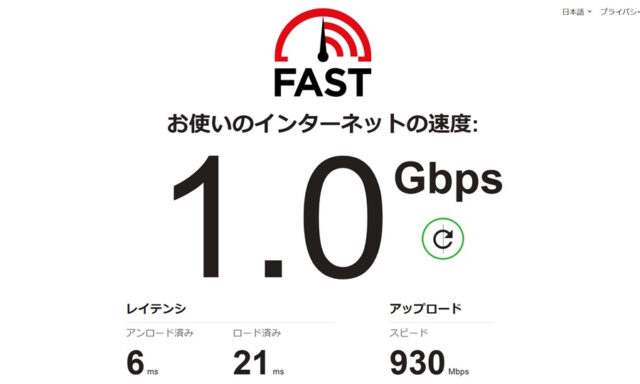
10G契約でも950Mbps~1Gbpsで頭打ちになるのは、Maxが1GbpsのPCオンボードLANポートがネックになっているせい。
そこで10Gbpsのイーサネットアダプタを新たに増設し、有線LAN環境を改善してみた。
PCI-E Ethernet Adapter
1 拡張スロット
hp OMEN 45Lの拡張スロットは2つしかない。
16レーン(x16)はグラフィックボード占有なので、空きは下の4レーン(x4)のみ。

背面から見ると⇩の空きスロットに装着することになる。

2 イーサネットアダプタ
1.外観
PCI Express x4レーンに対応した10Gbaseのイーサネットアダプタ。
ipolexというメーカーの製品。

「intel X550チップ」の条件で探したが類似品が多数あって何が良いのか判らず。
Amazonコメントの「インテルドライバーで動作」を参考にした。

intel純正品ではないが、板面に“X550-10G x4”の印字がある。

Amazon写真では青色の基盤だったが、届いたのは緑色だったのはVer違いだろうか?

LANポートはRJ45コネクタ1つのみ。
LANポートが2つある“X550-T2”もあるが、たぶん使わないし消費電力も大きいとのことなので1口のこちらを選択。

10G=GRN(緑)/ 1G=YEL(黄)/100M=OFF(消)の表記。
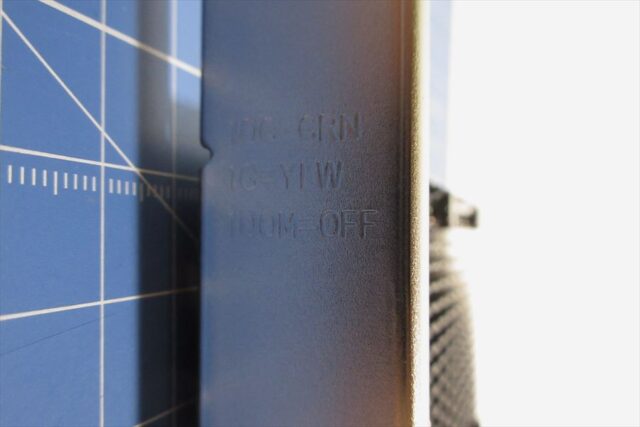
2.取り付け
グラフィックボードの直下にある PCI Express x4 のスロットに取り付ける。

PCI拡張スロット・カバーを1つ外す。

イーサネットアダプタを PCI Express x4 スロットにインストールするが、グラフィックボードに当たってしまいそうで気を遣う。

基盤ハンダ部分がグラフィックボードに触れるんじゃないか、と思うくらいにギリギリの隙間である。

取り付け後のPC背面の様子。
この後PC電源を入れるが、まだLANケーブルは繋がないでおく。

3 ドライバー
PCを起動したら、Wi-Fi経由でインターネットに接続。
intelサポートページから「ネットワークアダプター・ドライバー」をダウンロード。
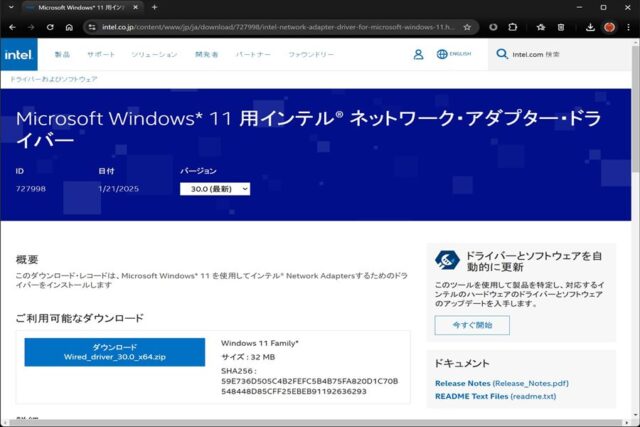
ドライバーのzipファイルを展開して、
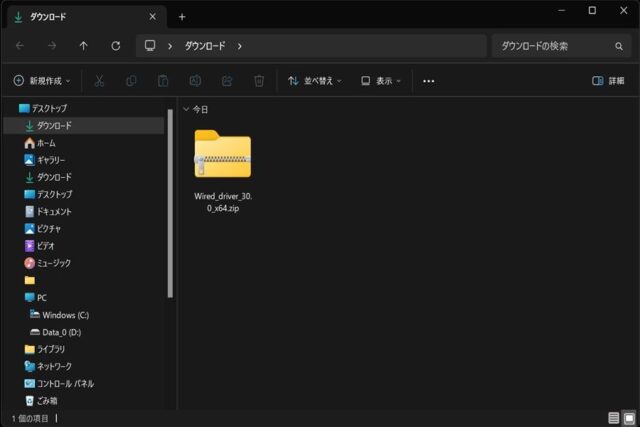
[ setupBD.exe ]をクリックしてインストール。
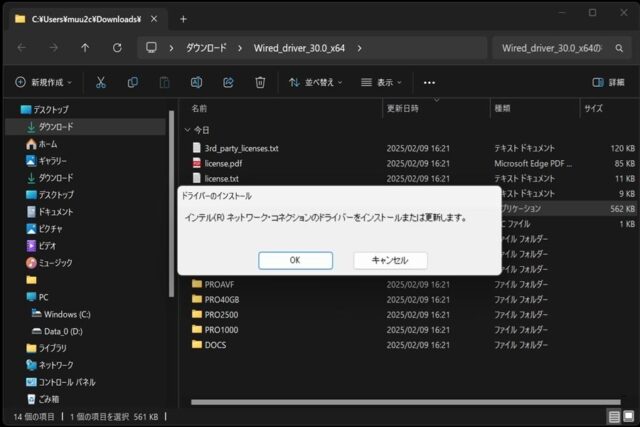
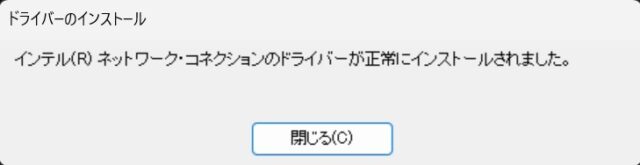
コントロールパネル[ デバイスマネージャー ]のネットワークアダプターをクリック。
「intel🄬 Ethernet Contoroller X550」プロパティでが正常に動作していることを確認。
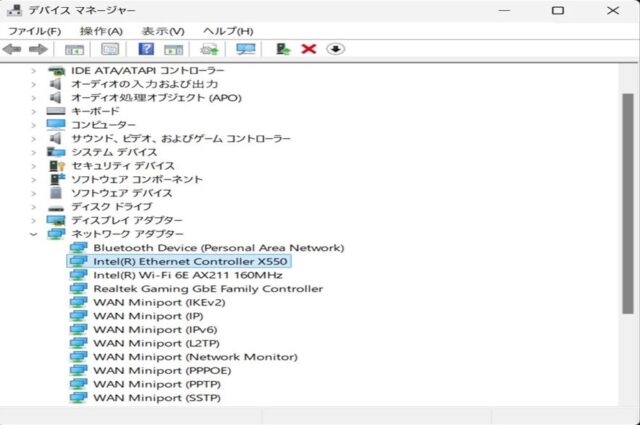
4 回線速度
ドライバーの確認をしたらLANケーブルを接続。
🌐==光回線10G==🏠━━有線(Cat.6A)━━🎛️──有線(Cat.6A)──🖥️PC
LANケーブルはELECOMのCat.6A(1m)を使用。
緑色LED(10Giga接続の表示)を確認。
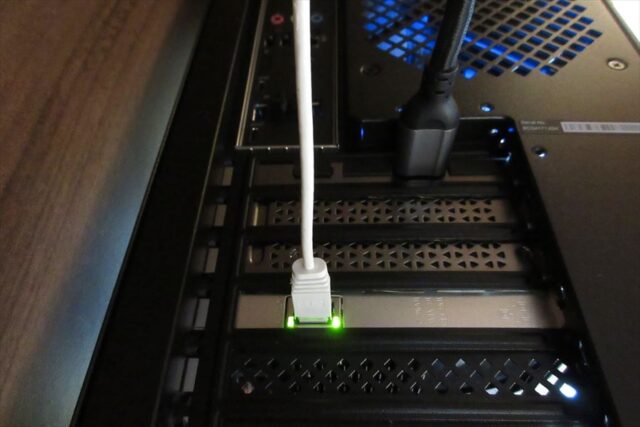
【Commufa SPEED TEST】
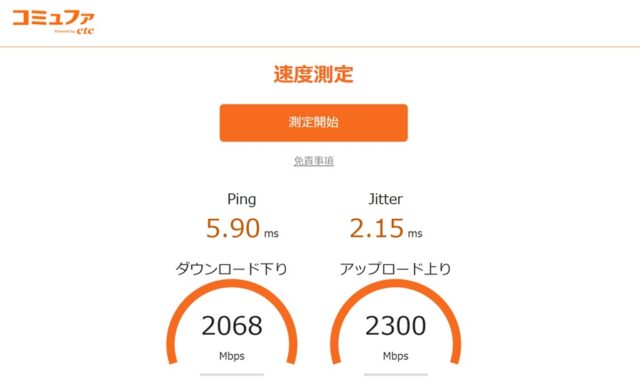
【FAST.com】
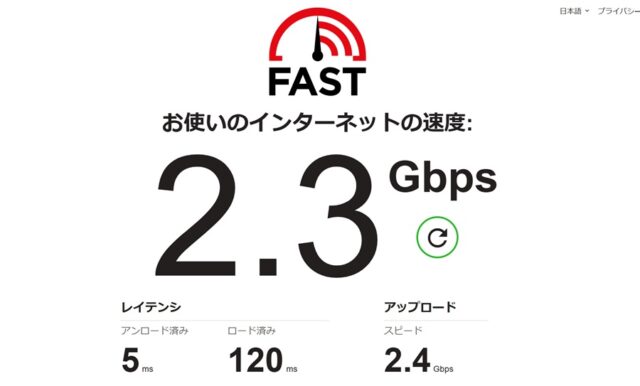
まとめ
良かったところ
- 1Gbpsの壁を超えることができた
- インテルのドライバーで動作して一安心
良くなかったところ
- 1Gbpsは超えても3Gbpsを超えることはない
- 純正品ではないので安定性と耐久性に不安あり
※今のところ異常は無し2025.04時
PCの起動直後など瞬発的に速度が上がる時があるが、それは一時的。
通常時は上り下りとも2Gbps前後を行ったり来たり程度である。
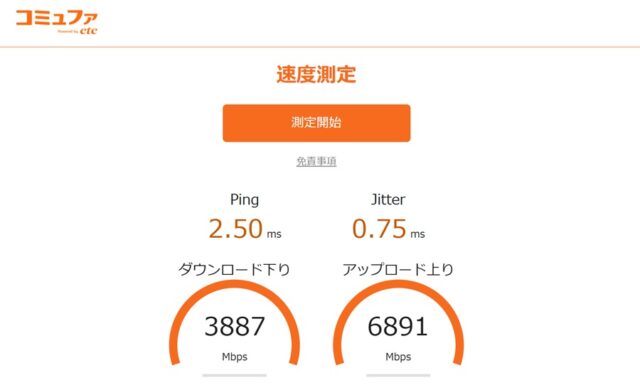
この速度であれば日常使いで不満はないとは思うが、巷の報告を見ているともうちょっと伸びてもいいのにと思うのは正直なところ。
素人ゆえ難しい設定はできないが、例えばLANケーブルを変えてみるなど手軽にできそうな部分はもう少し探ってみようと思う。








